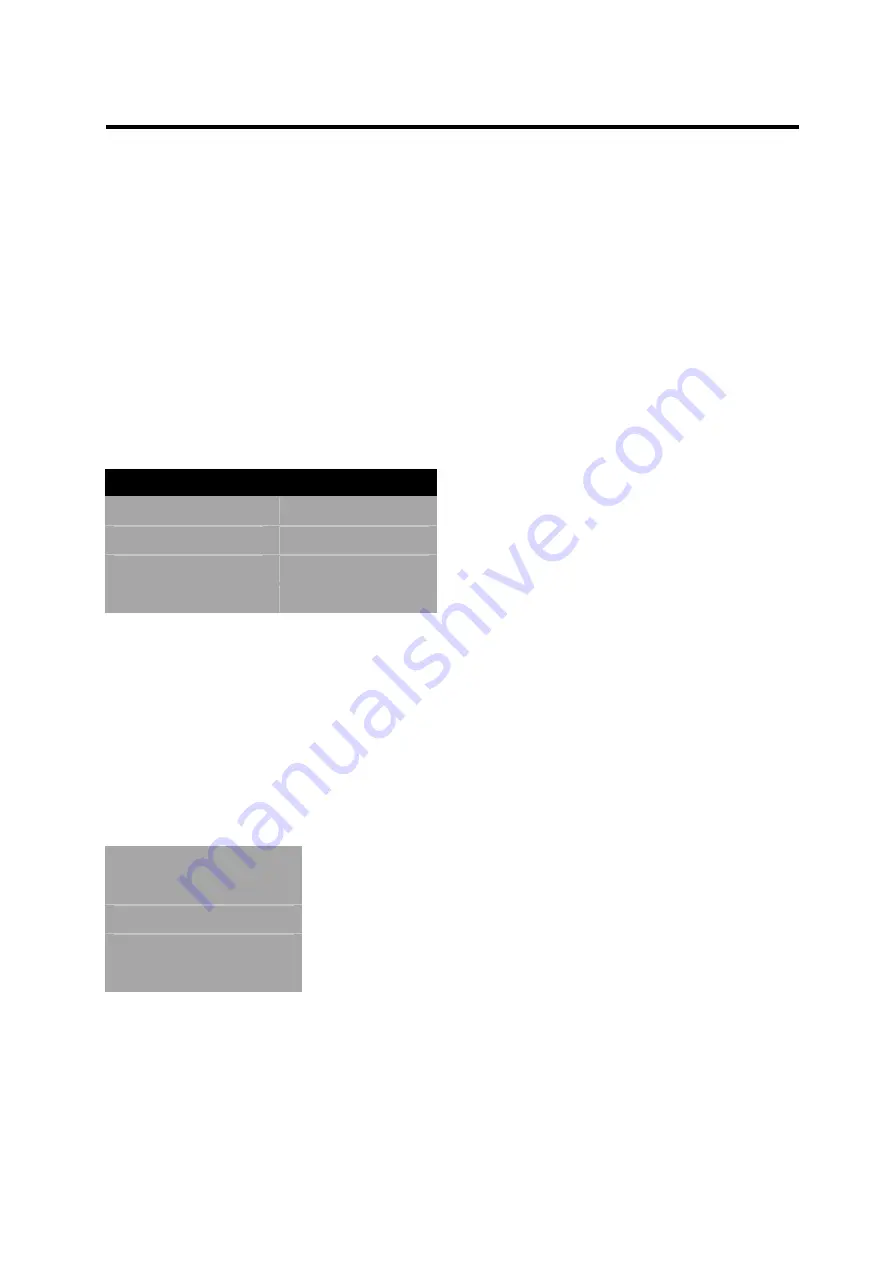
12
Verwenden des Menüs
Dieses Kapitel enthält Informationen, wie die Monitoreinstellungen für Ihren LCD-Monitor geändert werden können.
Damit Sie eine Einstellung für eine optimale Monitorleistung leicht vornehmen können, steht Ihnen ein Menü zur
Verfügung.
Hinweis:
Führen Sie zuerst die “AUTO ADJUST”-Einstellung des PCs aus, bevor Sie weitere Einstellungen
vornehmen. Sehen Sie auf Seite 17 unter “AUTO ADJUST” nach, um mehr über die Einstellung zu
erfahren.
Bedienen des Menüs
1. Aufrufen des Hauptmenüs
Mit der Fernbedienung:
Drücken Sie auf die "MENU"-Taste.
・
Drücken Sie zum Verlassen des Hauptmenüs noch einmal auf die "MENU"-Taste.
Mit den Steuertasten an der Fronttafel:
Drücken Sie auf die "MENU"-Taste.
・
Drücken Sie zum Verlassen des Hauptmenüs auf die "Auf"(
▲
)- oder "Ab"(
▼
)-Taste, um "Exit" anzuwählen und
drücken dann auf die "MENU"-Taste.
MAIN MENU
LUMINANCE
FUNCTION SEL.
PICTURE ADJ.
Reset
COLOR TEMP.
Exit
OSD WINDOW
2. Aufrufen des gewünschten Menüs
Mit der Fernbedienung:
Drücken Sie auf die "Auf"(
▲
)- oder "Ab"(
▼
)-Taste, um das Menü auszuwählen. Drücken Sie anschließend die
"SELECT"-Taste.
・
Drücken Sie auf die "MENU"-Taste, um wieder in das Hauptmenü zu gelangen.
Mit den Steuertasten an der Fronttafel:
Drücken Sie auf die "Auf"(
▲
)- oder "Ab"(
▼
)-Taste, um das Menü auszuwählen. Drücken Sie dann auf die
"MENU"-Taste.
・
Drücken Sie zum Verlassen des Hauptmenüs auf die "Auf"(
▲
)- oder "Ab"(
▼
)-Taste, um "Exit" anzuwählen und
drücken dann auf die "MENU"-Taste.
PICTURE ADJ.
PHASE 50
CHROMA 50
SHARPNESS 3
Exit
3. Öffnen des Untermenüs des gewünschten Elements
Mit der Fernbedienung:
Wählen Sie mit Hilfe der "Auf"(
▲
)- oder "Ab"(
▼
)-Taste das gewünschte Element und drücken dann auf die
"‘SELECT"- ,oder "
+
" oder "
-
"-Taste.
・
Drücken Sie auf die "MENU"-Taste, um wieder in das Hauptmenü zu gelangen.
Mit den Steuertasten an der Fronttafel:
Wählen Sie mit Hilfe der "Auf"(
▲
)- oder "Ab"(
▼
)-Taste das gewünschte Element aus und drücken dann auf die
Taste "
+
" oder "
-
".












































